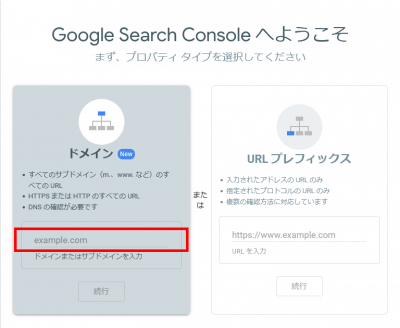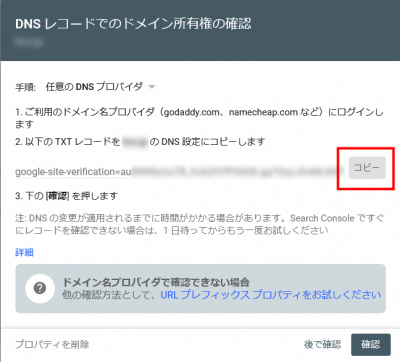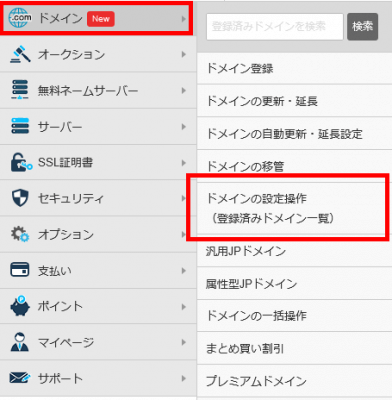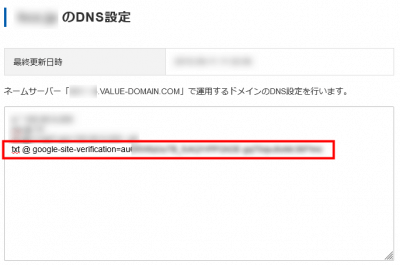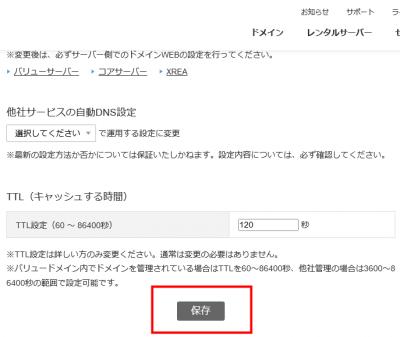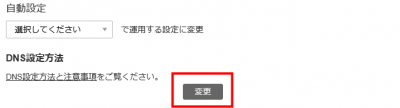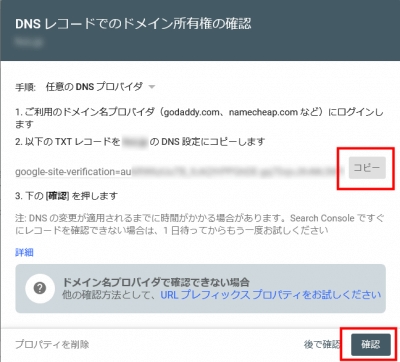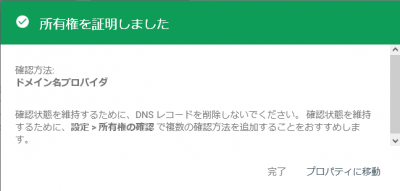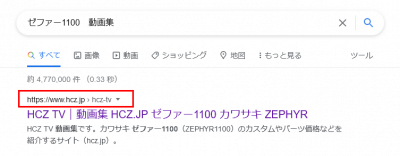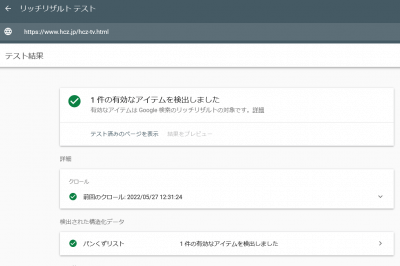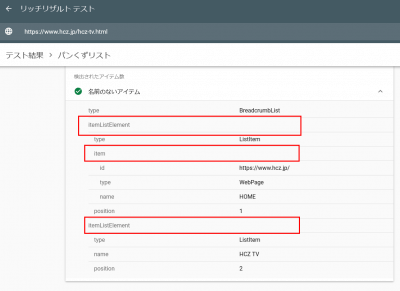ウェブサイト全体のリッチリザルトをモニタリングする・Google Search Console プロパティを追加
2022年5月30日
ウェブサイト全体のリッチリザルトをモニタリングする
Google Search Console プロパティを追加
DNS設定 バリュードメイン編
小難しい話は端折ります。
サイト全体のリッチリザルトをモニタリングする方法・設定などを備忘録。
元々Googleサーチコンソールはかなり昔に登録している前提の話です。
リッチリザルト テスト のテスト結果 画面最下部にはこう記述がある。
「ウェブサイト全体のリッチリザルトをモリタリングする」
サーチコンソールでサイト全体を見張ってくれるのだったら都合が良い。
ポチっとリンクボタン(Search Consoleに移動)をクリック。
次に出現するのが「・・・ようこそ」
左側のドメイン(new)の方に登録する。
赤枠の入力ドメインは、ここで言う「hcz.jp」です。これ例ね。
http とか www とか余計なものは入力しない。
因みに、余計なものを入力してると「続行」ボタンは押せないシステム。
それから、
この画面はサーチコンソール内、左上のプロパティを検索をめくると、
「+ プロパティを追加」 でも同じ表示。
次の画面(小窓)は「DNS レコードでのドメイン所有権の確認」
出た! なにこれ?
サーバーと紐付け? より濃厚なモリタリングをしてくれるのであろうか。
表示された画面はそのまま放置し、レンタルサーバーにログインしてDNS設定ます。
当方、レンタルサーバーはバリュードメインです。
ドメイン > ドメインの設定操作 に進む。
左から3番目の紫色ボタンの「DNS/URL」 をクリックして設定画面に。
バリュードメインでのDNS設定は2パターン、コード入力窓が2種類あります。
その1
「DNS レコードでのドメイン所有権の確認」のTXTレコードをコピーしておく。
記述方法は
txt @ 以降「DNS レコードでのドメイン所有権の確認」のTXTレコードを貼り付け。
そして何もいじらず「保存」。
その2
「DNS レコードでのドメイン所有権の確認」のTXTレコードをコピーしておく。
記述枠が4つに分かれています。
左枠には「@」
次の枠に「コピーしておいたTXTレコードをペースト」
その隣の枠はプルダウンメニューから「TXT」を選ぶ。
一番右枠は空白のまま。
最後に「変更」をクリック。
2・3分後に「DNS レコードでのドメイン所有権の確認」の「確認」をクリック。
※DNS設定後、若干タイムラグがあります。少し間をおいて「確認」ボタンを。
最後に、「所有権を認証しました」で完了です。